今天我们要打印的二维码,排版方式和上一篇文章的不太一样,左侧和右侧的三个二维码是按照序列号递增形式排版的,然后打印时会分别接着左侧和右侧的第三个二维码数据依次打印出来,下面我们来看看中琅二维码生成软件中如何用“生成矩阵”工具进行排版(如下图排版,红字是标注,不打印)。
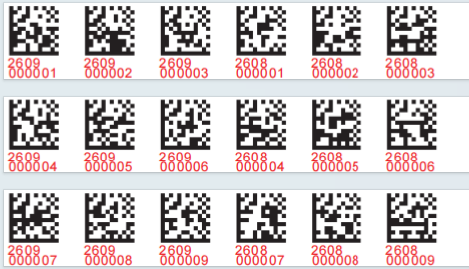
1. 打开中琅二维码生成软件,在软件中打开《二维码生成软件如何用“生成矩阵”工具排版DataMatrix二维码(上)》中制作的“DataMatrix二维码(上)”标签文件。
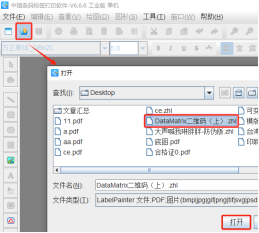
2. 选中标签上的DataMatrix二维码,双击打开其图形属性-数据源窗口,选中数据对象下面的第二个数据,点击左侧的“编辑”按钮,将数据对象类型下面的“间隔”设置为3。
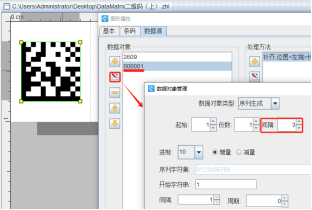
3. 设置完成之后,点击软件顶部的“生成矩阵”工具,在打开的窗口中设置标签行列数为“1行6列”,水平偏移量设置为“10”mm,数据位置递增保持1不变。
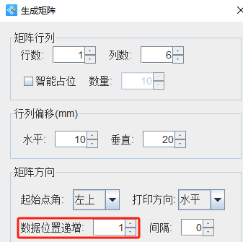
4. 同时选中后面的三个二维码,点击软件顶部工具栏中的“查看/修改属性”按钮,在打开的图形属性-数据源中选中数据对象下面的第一个数据,点击左侧的“编辑”按钮,在打开的窗口输入框中将内容修改为“2608”。
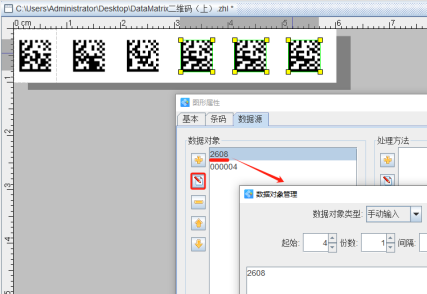
5. 选中标签上的第四个二维码,双击打开其图形属性-数据源窗口,选中数据对象下面的第二个数据,点击左侧的“编辑”按钮,在打开的窗口中将数据对象类型下面的“起始”修改为1。
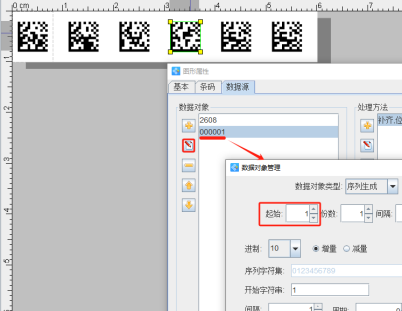
分别将标签上第五和第六个二维码数据源中第二个数据的“起始”值修改为2和3。
6. 设置完成之后,点击软件顶部的“打印”按钮,在打开的窗口中设置数据量(标签的总个数)、开始页码(从那一页开始打印)和结束页码(到那一页结束打印),然后点击下面的“预览”按钮,翻页查看批量生成的DataMatrix二维码,预览无误就可以直接连接打印机打印出来了。
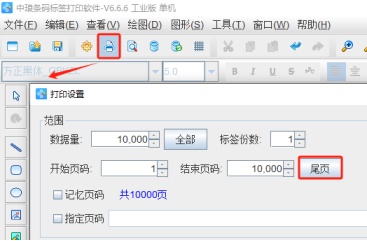
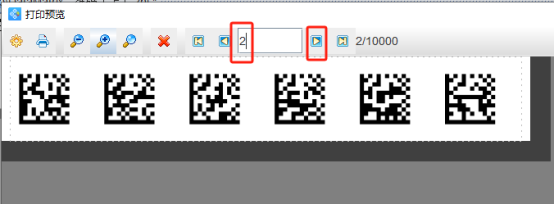
以上就是中琅二维码生成软件中用“生成矩阵”工具排版DataMatrix二维码的全部操作步骤。通过本文小伙伴们对生成矩阵工具中的“数据位置递增”参数是不是有了更好的了解,有需要的小伙伴们赶快来试试吧。